Modifier des comptes iManage Drive
Sélectionnez le menulet iManage Drive
 dans la barre de menu Mac, sélectionnez l’icône Accéder aux paramètres iManage Drive
dans la barre de menu Mac, sélectionnez l’icône Accéder aux paramètres iManage Drive et sélectionnez Paramètres du compte. La boîte de dialogue des comptes iManage Drive apparaît.
et sélectionnez Paramètres du compte. La boîte de dialogue des comptes iManage Drive apparaît.Figure: La boîte de dialogue des comptes iManage Drive
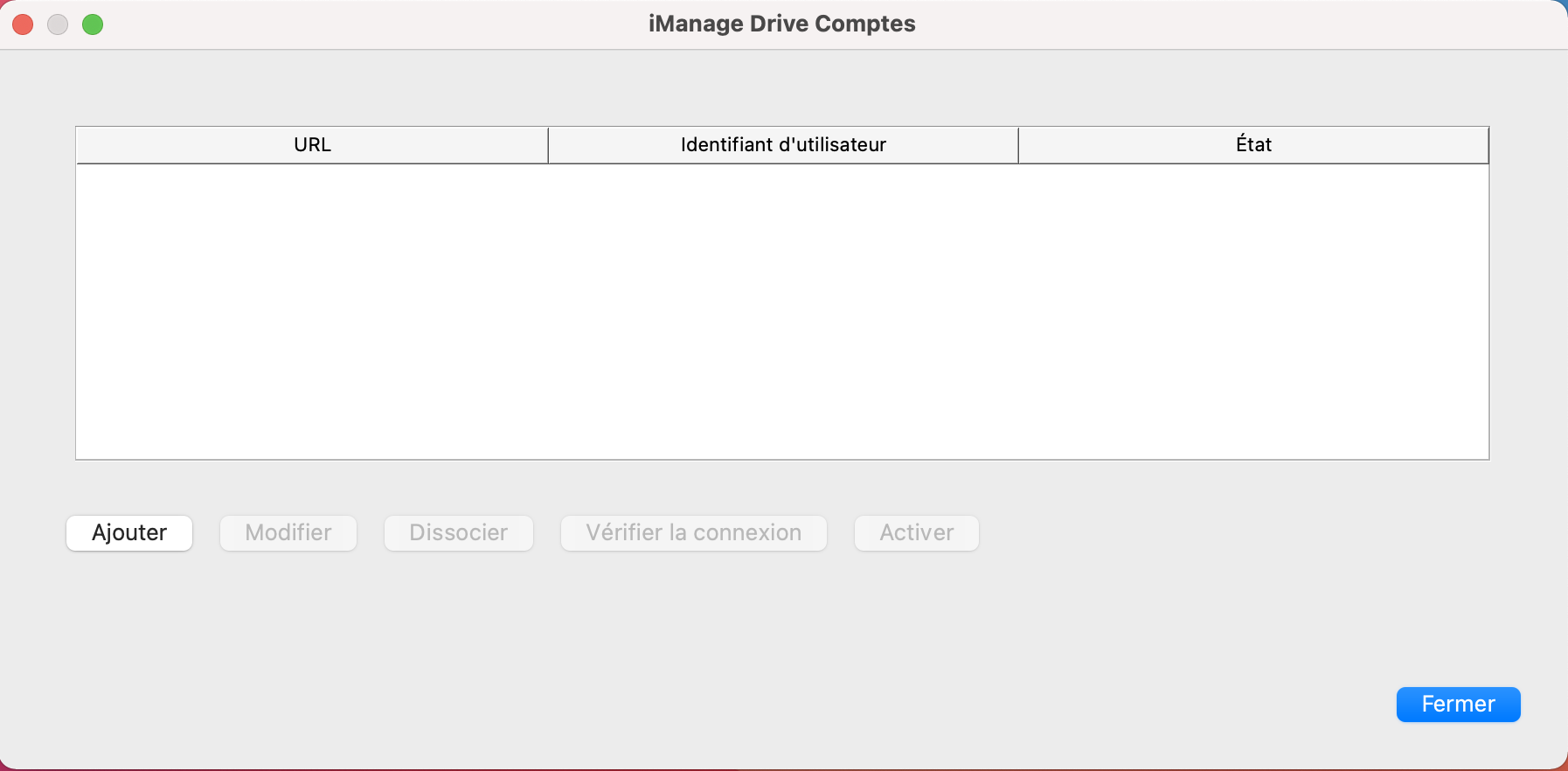
Sélectionnez Ajouter et suivez les instructions dans l’assistant d’installation rapidepour ajouter un compte iManage Work et synchroniser les espaces de travail souhaités avec votre lecteur local. (Optionnel) Sélectionnez à nouveau Ajouter pour afficher l’assistant et pour ajouter d’autres comptes iManage Work.
(Optionnel) Sélectionnez un compte iManage Work puis sélectionnez:
Modifier: Pour modifier les détails du compte.
Dissocier: Pour supprimer un compte de la liste des comptes iManage Drive et interrompre la synchronisation des fichiers du compte. Une boîte de dialogue apparaît pour vous indiquer que la synchronisation des fichiers du compte sera interrompue, mais que les fichiers existants dans iManage Work ne seront pas supprimés. Sélectionnez Oui. Les fichiers et les dossiers du compte iManage Work dissocié seront supprimés de votre ordinateur et de l’interface utilisateur de iManage Drive.
Vérifier la connexion: Pour tester si vous pouvez vous connecter au compte iManage Work sélectionné.
Désactiver (bascule sur Activer pour un compte iManage Work désactivé): Pour arrêter l’activité de synchronisation et masquer temporairement les fichiers et les dossiers des comptes désactivés de iManage Work sur votre ordinateur et l’interface utilisateur de iManage Drive. L’état du compte iManage Work est affiché comme Désactivé.
Le bouton devient Activé. Sélectionnez le compte iManage Work de la liste, et sélectionnez ensuite ce bouton pour réactiver le compte. L’état du compte iManage Work est affiché comme Connecté.